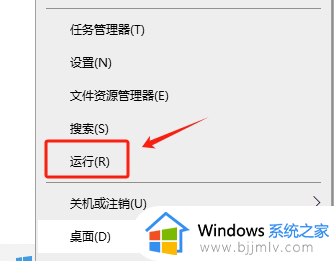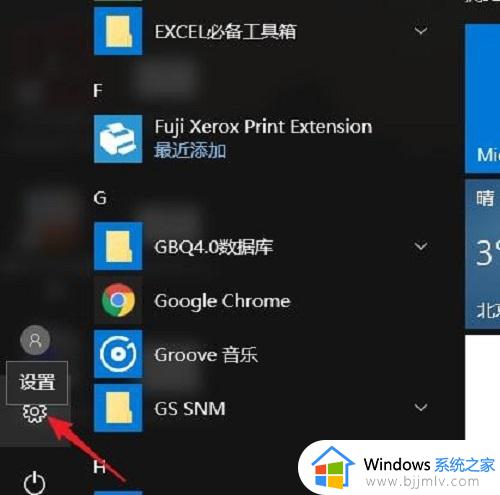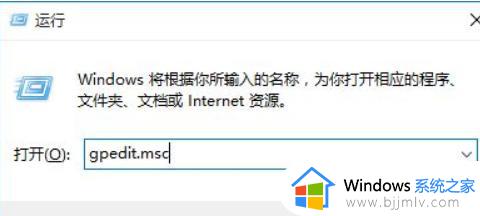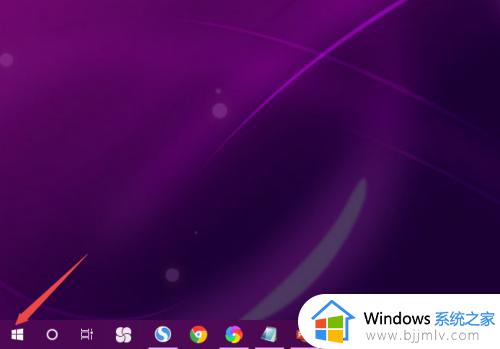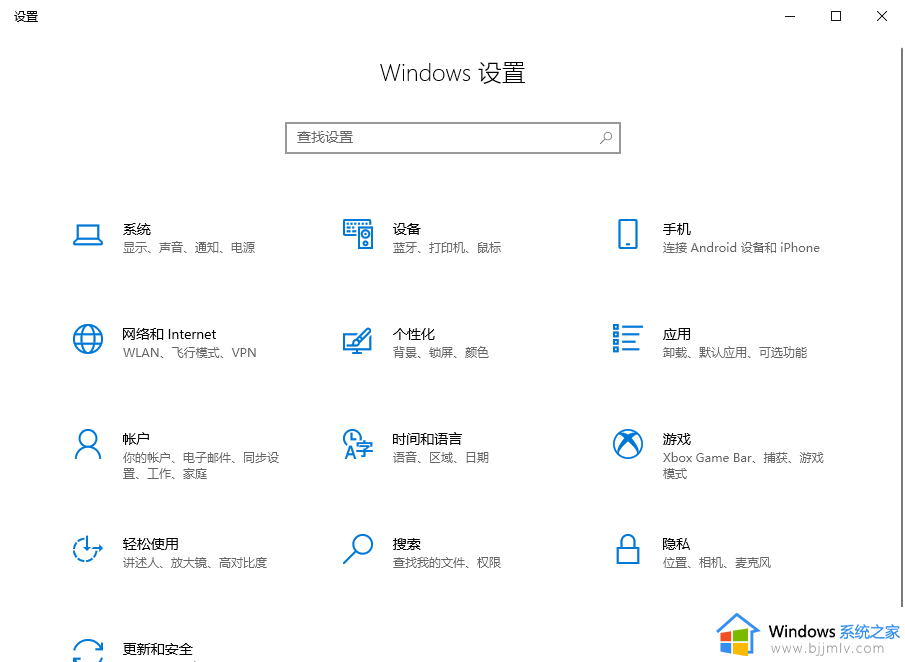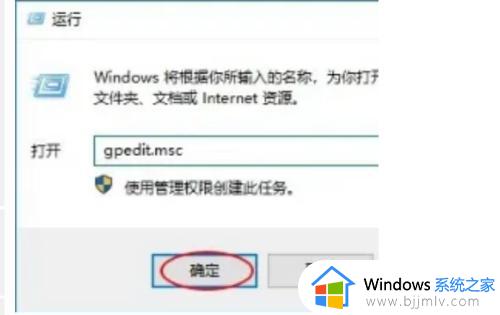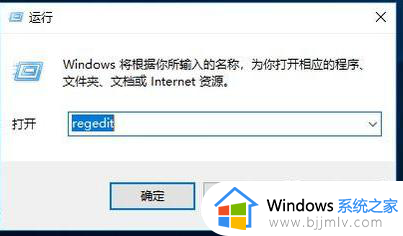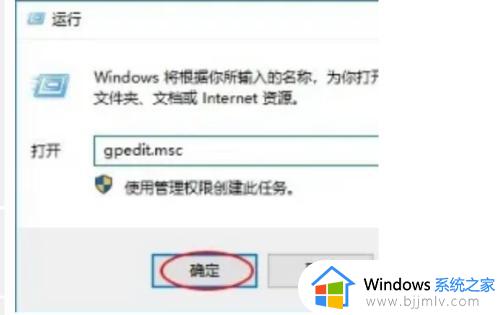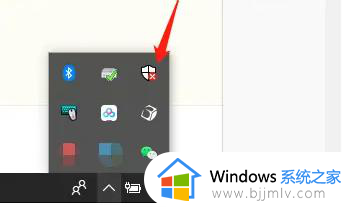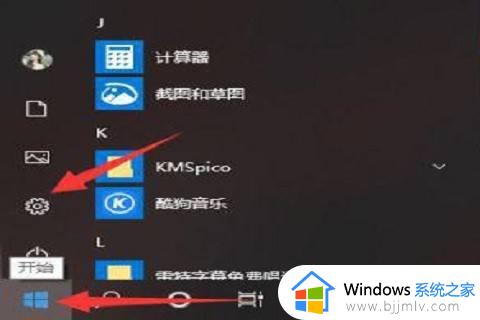win10关闭自带杀毒防护重启后又恢复了怎么解决
虽然win10系统中自带有微软的杀毒软件,但是依旧有用户会选择安装第三方杀毒软件来进行防护,可是当用户在将win10电脑自带的杀毒软件关闭之后,重启系统时却有发现自动恢复了,对此应该怎么解决呢?以下就是关于win10关闭自带杀毒防护重启后又恢复了解决方法。
具体方法:
1、在我们的电脑上按win+R键,打开运行,win键都是在键盘的最下一行。
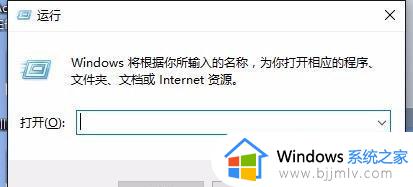
2、打开之后在里面输入gpedit.msc,点击确定,打开本地组策略编辑器。
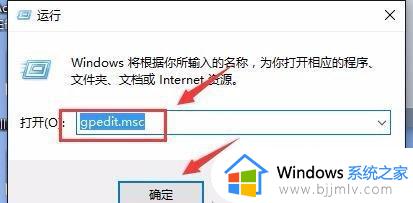
3、在本地组策略编辑器上点击“计算机配置-管理模板-Windows组件-Windows Defender”,在窗口右侧找到“关闭Windows Defender”。
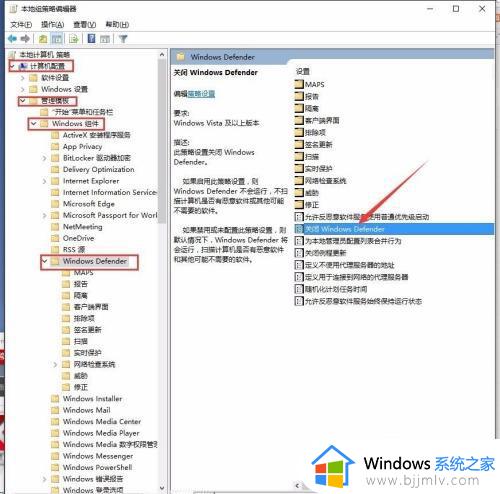
4、这时双击打开关闭Windows Defender,选择“已启用”点击确定。
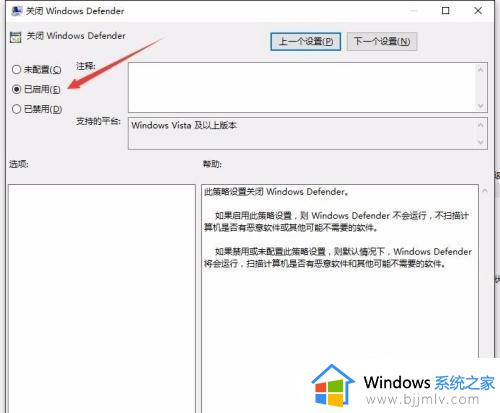
5、这时关闭本地组策略编辑器,再打开设置里的Windows Defender,可以看到实时保护是关闭的。
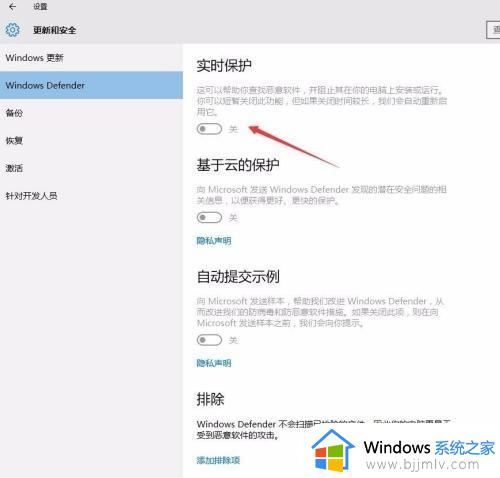
6、重启电脑再次打开设置Windows Defender查看,这时还是关闭的。它就不会自动打开了,同样打开一些软件时,也不会提示恶意软件了。
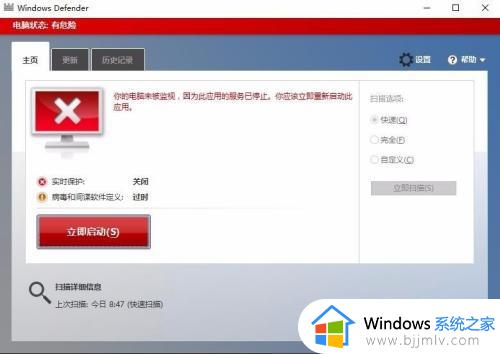
7、还有一种方法是安装第三方杀毒软件也不会自动运行。
上述就是关于win10关闭自带杀毒防护重启后又恢复了解决方法了,还有不懂得用户就可以根据小编的方法来操作吧,希望能够帮助到大家。